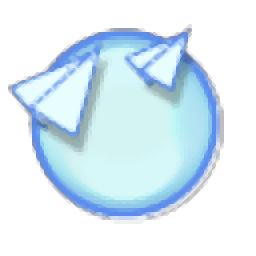
SideSlide(全能迷你桌面)
v4.93 官方版- 軟件大小:1.05 MB
- 軟件語(yǔ)言:英文
- 更新時(shí)間:2023-01-02
- 軟件類型:國(guó)外軟件 / 桌面工具
- 運(yùn)行環(huán)境:WinXP, Win7, Win8, Win10, WinAll
- 軟件授權(quán):免費(fèi)軟件
- 官方主頁(yè):
- 軟件等級(jí) :
- 介紹說(shuō)明
- 下載地址
- 精品推薦
- 相關(guān)軟件
- 網(wǎng)友評(píng)論
SideSlide為用戶提供新的工作空間,打開(kāi)軟件就可以顯示一個(gè)新的桌面窗口,可以在新的桌面上添加文件夾,添加工作文件,添加筆記內(nèi)容,添加圖像,添加各種資源的快捷方式,讓用戶可以在新的桌面上臨時(shí)管理工作內(nèi)容和管理常用的電腦文件,軟件界面顯示效果還是非常不錯(cuò)的,主界面顯示一個(gè)小窗口,可以自動(dòng)隱藏,可以設(shè)置快捷鍵控制顯示,可以設(shè)置界面內(nèi)容排列方式,可以創(chuàng)建容器管理你常用的資源,功能還是非常多的,如果你需要就可以直接下載使用!
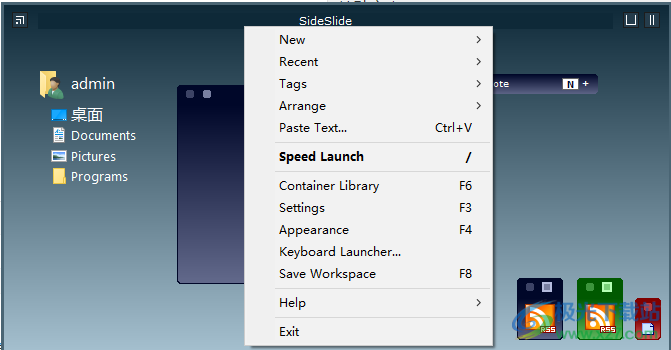
軟件功能
1、SideSlide可以幫助用戶創(chuàng)建新的桌面,可以在新的界面上工作
2、您可以臨時(shí)將創(chuàng)建便簽內(nèi)容,直接將工作安排添加到軟件
3、支持提醒設(shè)置功能,可以將重要的提醒添加到SideSlide界面
4、支持圖片添加功能,一些截圖內(nèi)容可以直接將其顯示在SideSlide界面上,方便用戶隨時(shí)查看截圖內(nèi)容
5、支持文件夾添加,常用的文件夾可以直接添加到SideSlide
6、支持文件添加,辦公常用的一些文件可以添加到SideSlide窗口顯示
7、支持網(wǎng)頁(yè)地址添加,如果你經(jīng)常訪問(wèn)相同的網(wǎng)站就可以設(shè)置網(wǎng)址快捷方式
8、支持系統(tǒng)命令添加,常用的系統(tǒng)控制功能和設(shè)置功能可以在軟件設(shè)置快捷方式
軟件特色
1、SideSlide可以幫助用戶管理自己常用的工作內(nèi)容
2、在軟件界面點(diǎn)擊右鍵就可以彈出很多功能
3、可以常見(jiàn)新的SideSlide頁(yè)面,可以創(chuàng)建新的容器庫(kù)
4、可以軟件快速啟動(dòng)的內(nèi)容,可以為軟件設(shè)置全局熱鍵
5、可以隱藏在你的計(jì)算機(jī)屏幕邊緣直到使用你的鼠標(biāo)將其激活才顯示出來(lái)
6、可以使用背景圖像和顏色完全定制其外觀
7、創(chuàng)建的容器和記錄可以按層次安排,可以通過(guò)拖拽方式收縮/展開(kāi)以及自由地移動(dòng)
使用說(shuō)明
1、啟動(dòng)SideSlide.exe就可以顯示一個(gè)新的桌面小窗口

2、軟件默認(rèn)在系統(tǒng)托盤(pán)顯示,鼠標(biāo)點(diǎn)擊該工具就可以顯示菜單內(nèi)容

3、如圖所示,這里就是SideSlide軟件的界面,可以開(kāi)始創(chuàng)建文件夾,可以編輯筆記內(nèi)容
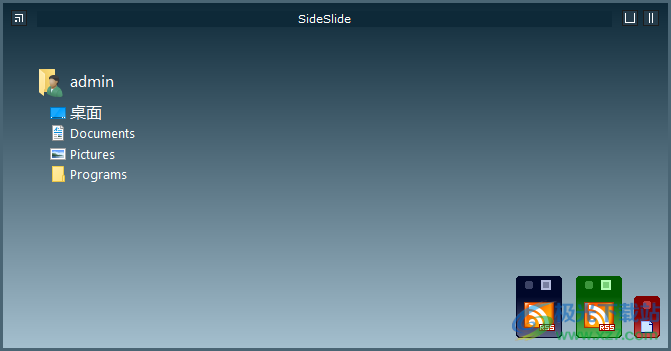
4、點(diǎn)擊Folder Shortcut可以添加文件夾,點(diǎn)擊Note可以創(chuàng)建一個(gè)新的便簽筆記
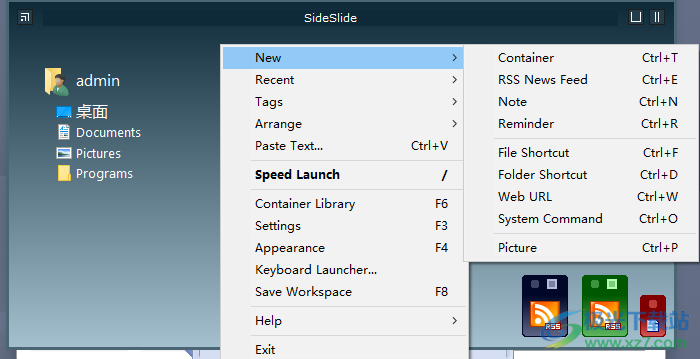
5、標(biāo)簽設(shè)置:Flip、Show All、Edit、User Folders、Click to Tag Start
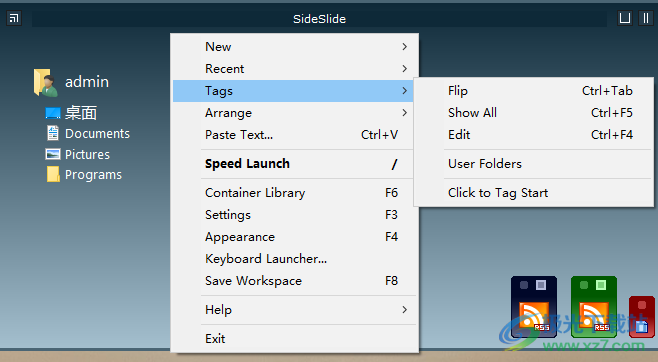
6、Arrange設(shè)置界面,支持位置、貼上、驗(yàn)證快捷方式、刪除提醒、刷新圖標(biāo)、雙線間距、清除撤消/重做緩沖區(qū)
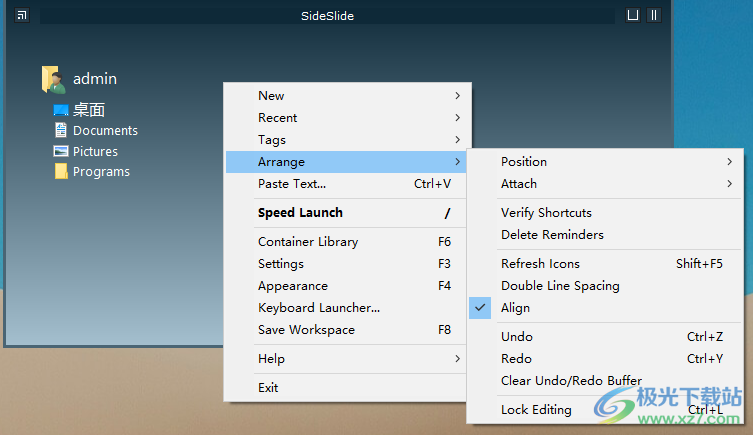
7、一般設(shè)置界面:檢查更新、檢查測(cè)試版、送紙器圖標(biāo)、在任務(wù)欄中顯示、保持在頂部、特殊效果、透明度:235、刪除確認(rèn)
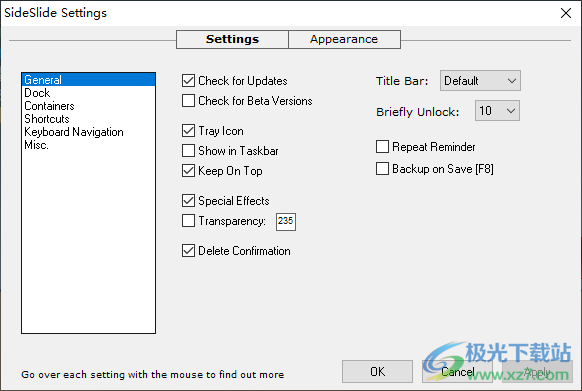
8、高級(jí)設(shè)置界面:背景、前景、容器背景、漸變色填充、集裝箱前景、備注/RSS背景、備注/RSS前景
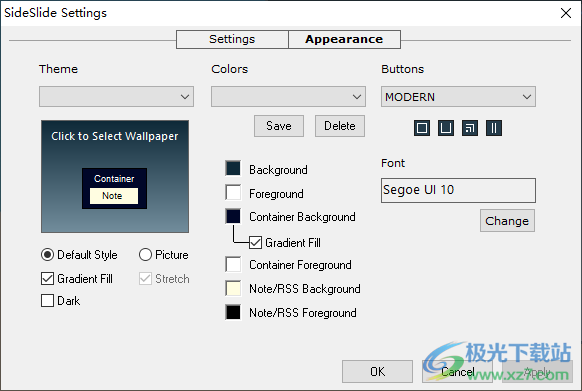
9、dock設(shè)置界面:?jiǎn)螕魰r(shí)取消停靠、立即解除鎖定、抓住焦點(diǎn)、中心鼠標(biāo)、自動(dòng)幻燈片放映
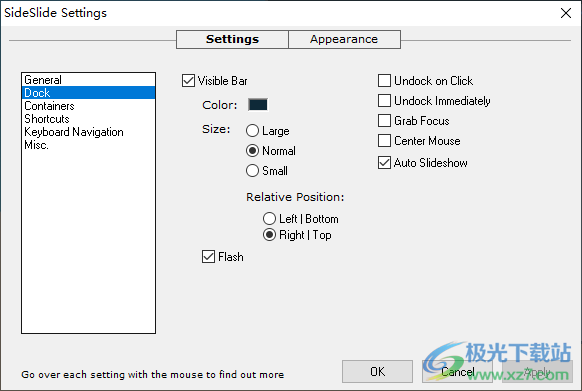
10、容器設(shè)置:繪制以創(chuàng)建、拖動(dòng)以分離、分離注釋、確認(rèn)“啟動(dòng)所有快捷方式”、雙擊開(kāi)始全部、自動(dòng)折疊、自動(dòng)展開(kāi):短
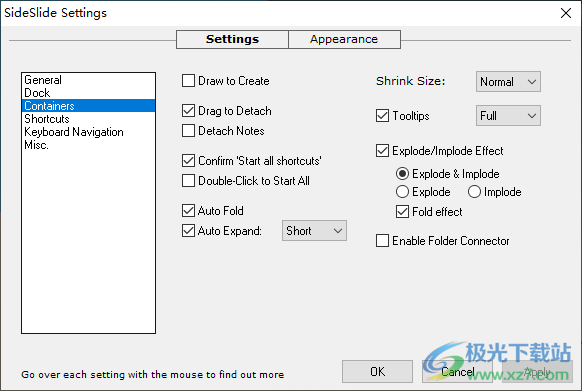
11、快捷方式設(shè)置:雙擊開(kāi)始、決定、預(yù)覽圖片、使用確認(rèn)升級(jí)、刪除桌面快捷方式、文件夾中的容器
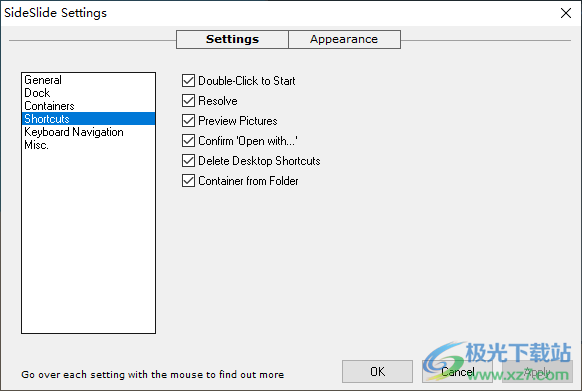
12、全局熱鍵:win+Alt+S、顯示分離的容器、打開(kāi)鍵盤(pán)啟動(dòng)器、鍵盤(pán)啟動(dòng)器提示、空格鍵翻轉(zhuǎn):RSS、Web搜索:
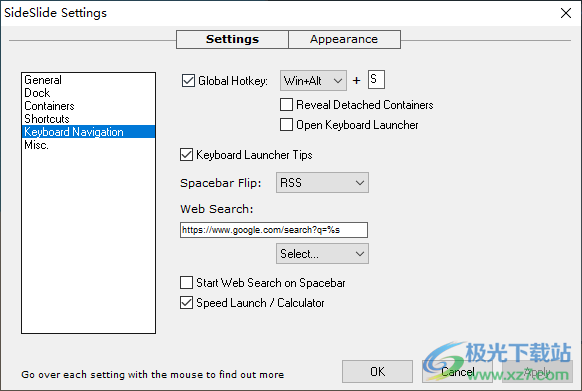
下載地址
- Pc版
SideSlide(全能迷你桌面) v4.93 官方版
本類排名
本類推薦
裝機(jī)必備
換一批- 聊天
- qq電腦版
- 微信電腦版
- yy語(yǔ)音
- skype
- 視頻
- 騰訊視頻
- 愛(ài)奇藝
- 優(yōu)酷視頻
- 芒果tv
- 剪輯
- 愛(ài)剪輯
- 剪映
- 會(huì)聲會(huì)影
- adobe premiere
- 音樂(lè)
- qq音樂(lè)
- 網(wǎng)易云音樂(lè)
- 酷狗音樂(lè)
- 酷我音樂(lè)
- 瀏覽器
- 360瀏覽器
- 谷歌瀏覽器
- 火狐瀏覽器
- ie瀏覽器
- 辦公
- 釘釘
- 企業(yè)微信
- wps
- office
- 輸入法
- 搜狗輸入法
- qq輸入法
- 五筆輸入法
- 訊飛輸入法
- 壓縮
- 360壓縮
- winrar
- winzip
- 7z解壓軟件
- 翻譯
- 谷歌翻譯
- 百度翻譯
- 金山翻譯
- 英譯漢軟件
- 殺毒
- 360殺毒
- 360安全衛(wèi)士
- 火絨軟件
- 騰訊電腦管家
- p圖
- 美圖秀秀
- photoshop
- 光影魔術(shù)手
- lightroom
- 編程
- python
- c語(yǔ)言軟件
- java開(kāi)發(fā)工具
- vc6.0
- 網(wǎng)盤(pán)
- 百度網(wǎng)盤(pán)
- 阿里云盤(pán)
- 115網(wǎng)盤(pán)
- 天翼云盤(pán)
- 下載
- 迅雷
- qq旋風(fēng)
- 電驢
- utorrent
- 證券
- 華泰證券
- 廣發(fā)證券
- 方正證券
- 西南證券
- 郵箱
- qq郵箱
- outlook
- 阿里郵箱
- icloud
- 驅(qū)動(dòng)
- 驅(qū)動(dòng)精靈
- 驅(qū)動(dòng)人生
- 網(wǎng)卡驅(qū)動(dòng)
- 打印機(jī)驅(qū)動(dòng)
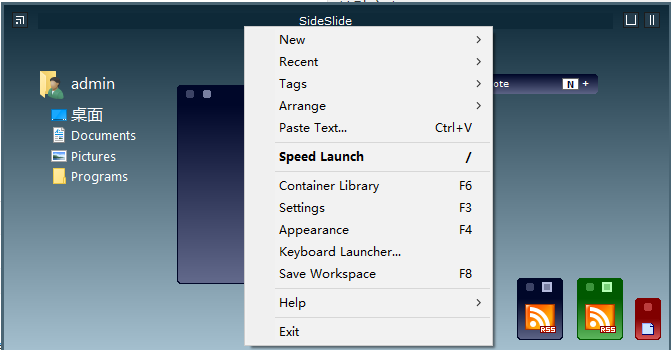






































網(wǎng)友評(píng)論